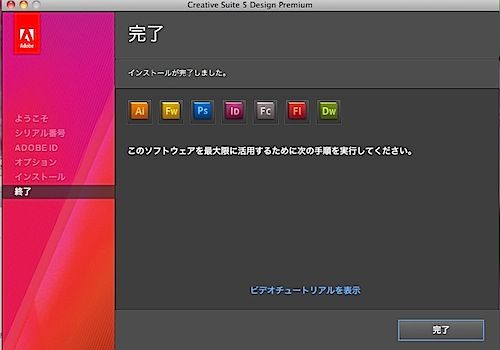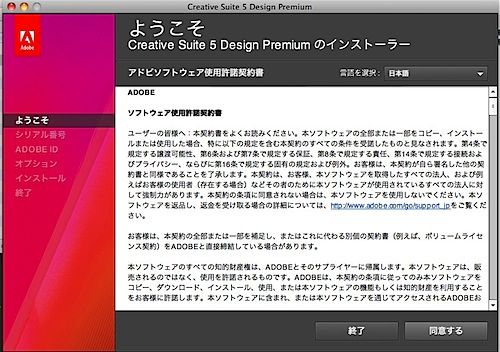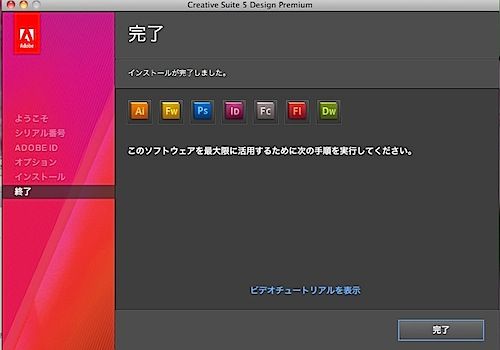
インストール完了後、待ち受けていたのは「完了」ボタンでした。
いや、当然そうだろうと、ともうのですが、「このソフトを最大限に活用するために次の手順を実行してください」という文言があり、それなりものが見当たらなかった。
(体験版は英語版サイトからダウンロードできます。前のエントリーをご参考に)
あ、もしかして、ビデオチュートリアルなのではないだろうか。いや、そうだけで、アドビファンはここでビデオチュートリアルに時間を奪われるよりも真っ先に「完了」を押して、立ち上げてみたいだろう。

インストール完了後、お茶目と思われるだろうが、ドックによく使いそうなアプリだけを入れておいた。本当によく使わないものもありそうだが、それは後で調整すれば良い。まずは使いそうなアプリでの新機能のトレーニングを動画を見ながらやっていきたい。
次に試しにPhotoshopを起動してみると何か右側で赤い物体が目に入った。
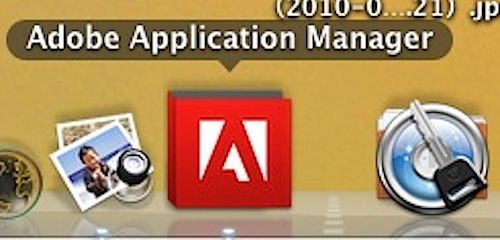
アドビアプリケーションマネージャー。読んで字のごとし。ライセンスや体験版の日程計算とかやってるのかなーと妄想をしていたら、こんなパネルが。
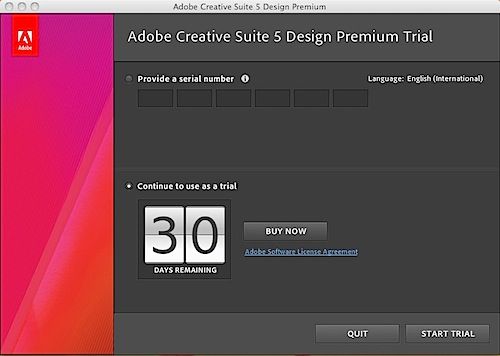
カウントダウンが始まった、という表示。「はよ買え」という雰囲気のカウントダウン&BUY NOWボタンも目立ちます。
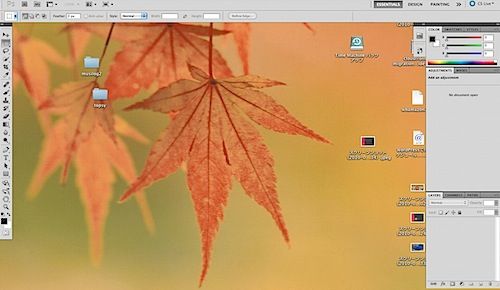
Photoshopが起動しました。
あれ?Photoshopのバックってデフォルトで透けてるの?Windowsでは背景がグレーだったような気がするけど、小さなウインドウや多くのファイルとのアクセス性を考えれば、良いのかもしれない。
これに個人的には慣れるかどうかは心配です。
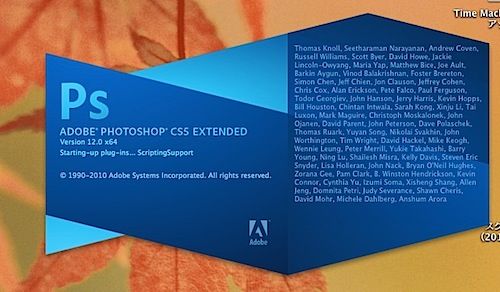
そうそう、Photoshop起動後の画面で気づいたのですが、起動時のデザインが長方形ではなく、立体感を感じさせるモチーフに変わっています。これは他のソフトにも共通して言えることです。
アップグレードの手続きも考え中ですが、その辺はアドビストアでよく対象製品を確認していきましょう。それまではこの英語版でタンマリ使わせてもらい、日本で発売されたら、フルスロットルで活用したいものです。
今、初めてAdobe CS5を買うなら、どの量販店でもそう行っているかもしれないが、Adobe Creative Suite 4 Web Standardを手に入れると上位CS5ではStandard版が無くて、Premium版になるので、お得と言われています。
Adobe Photoshop CS4 Extendedより進化したCS5 のフォトショップをまた試してみたいと思います。